| 能動ドットコム > パソコン基礎の基礎 |
![]()
| その1:システム管理 | |||
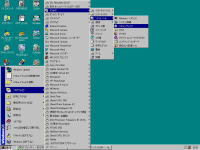 |
各プログラムの起動は
|
||
 |
ディスククリーンアップ
通常、HDD(ハードディスクドライブ)に余裕があれば行う必要はない。但し、ごみ箱は定期的に空にしておいた方が良い。ごみ箱は、デスクトップのごみ箱アイコンをクリックすれば入っているファイルが表示されるので、確認して「ゴミ箱を空にする」をクリックすればOK。 |
||
 |
最適化(デフラグ) 最適化(HDDなどのファイルの「fragmentation=分裂」を解消)はHDDなどの読込速度に大きく影響するので、システムの高速化のために週1回行う”オマジナイ”。 定期的に行っていれば、毎回の時間はそれほどかからないが、たくさんのファイルがある場合などは時間がかかる場合もあるので、寝る前にでもデフラグしておけば、朝にはできあがっている。 ちなみにMOなどもデフラグできるが、とてつもなく時間がかかるので、かえってフォーマットしてから再度書き込みした方が早い。 |
||
 |
スキャンディスク スキャンディスクはHDDなどのファイルの破損を修復したり、物理的エラー(キズなどで使えなくなっている部分)を探し出しその部分を使わないように設定するためのもの。 少なくとも2〜3ヶ月に1度、できれば毎月1回くらいは実行しておいた方が間違いがない。 |
||
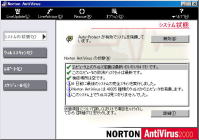 |
アンチウイルス アンチウイルスソフト(ウイルスバスター、ウイルススキャンなど)はパソコンにとって最も重要なソフトと言っても過言ではない。ウイルスは毎日増え続けている。従って、ユーザー登録後「ウイルス定義の更新(アップデート)」を必ず行う。 ウイルス定義の更新は1週間から10日に一度の割合いで行われているので、定期的に更新。 ノートンでは購入後1年は無償、その後は1,500円/年で最新のウイルス定義をダウンロードできる。アップデートしていないアンチウイルスソフトは意味が無いので注意。 最低でも毎週1回のウイルスチェックが必要。また、Auto-Protectなど自動的にメールのウイルスチェックをできるようにしておく(デフォルト=初期設定でそうなっているはず)。 また、救済ディスクセット(フロッピーディスク5枚使う)も常に最新のものとしておく。救済ディスクの更新をしたときに再起動してチェックするよう求められるがその必要はない。再起動チェックはとてつもなく時間がかかるので…後学のため、一度、動作確認してみる価値はあるが。 |
||
|
ポップアップで用語辞典が開きます。戻るときはブラウザの閉じる |
|||